MoldFlow2012安装破解与故障处理必读
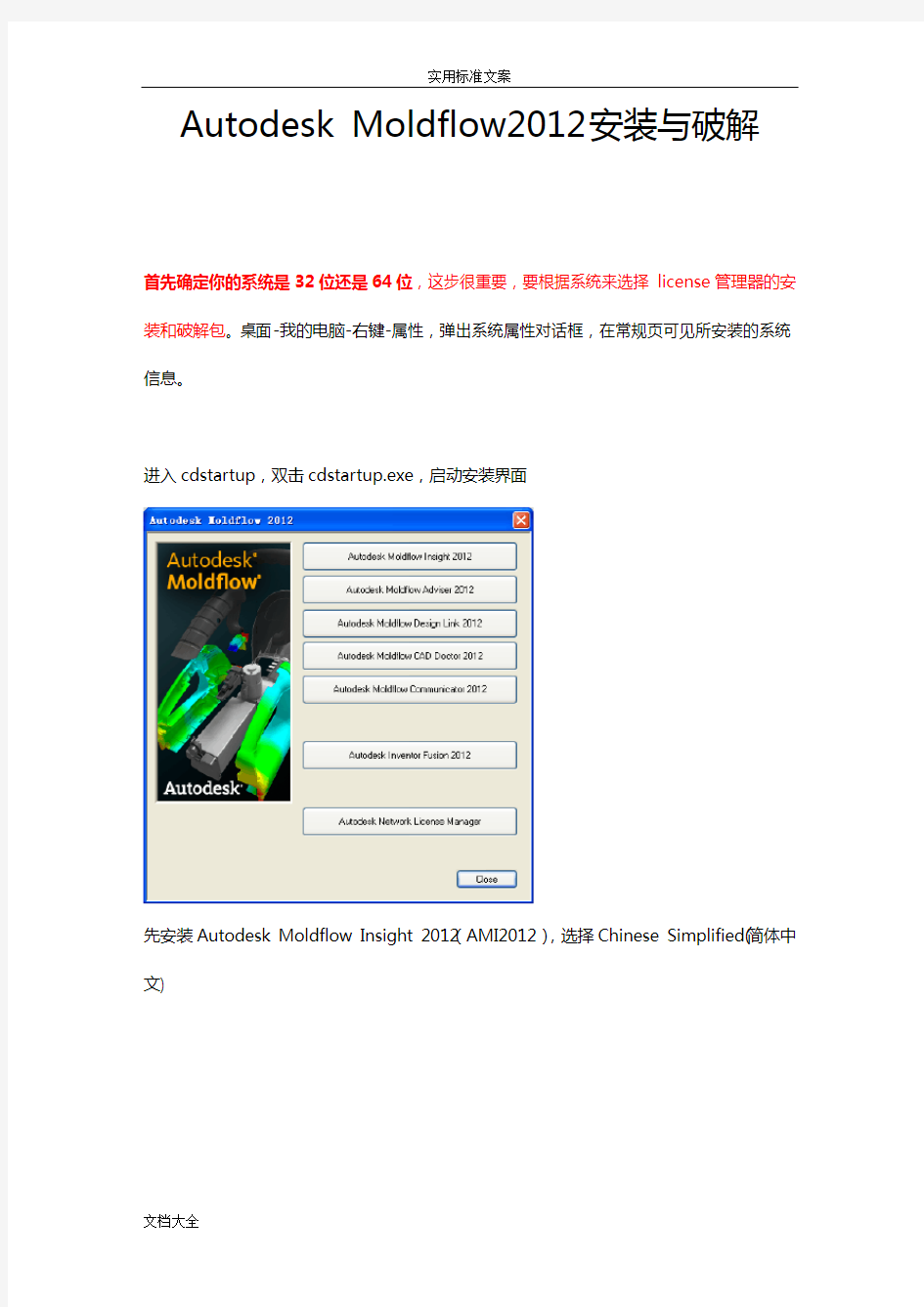
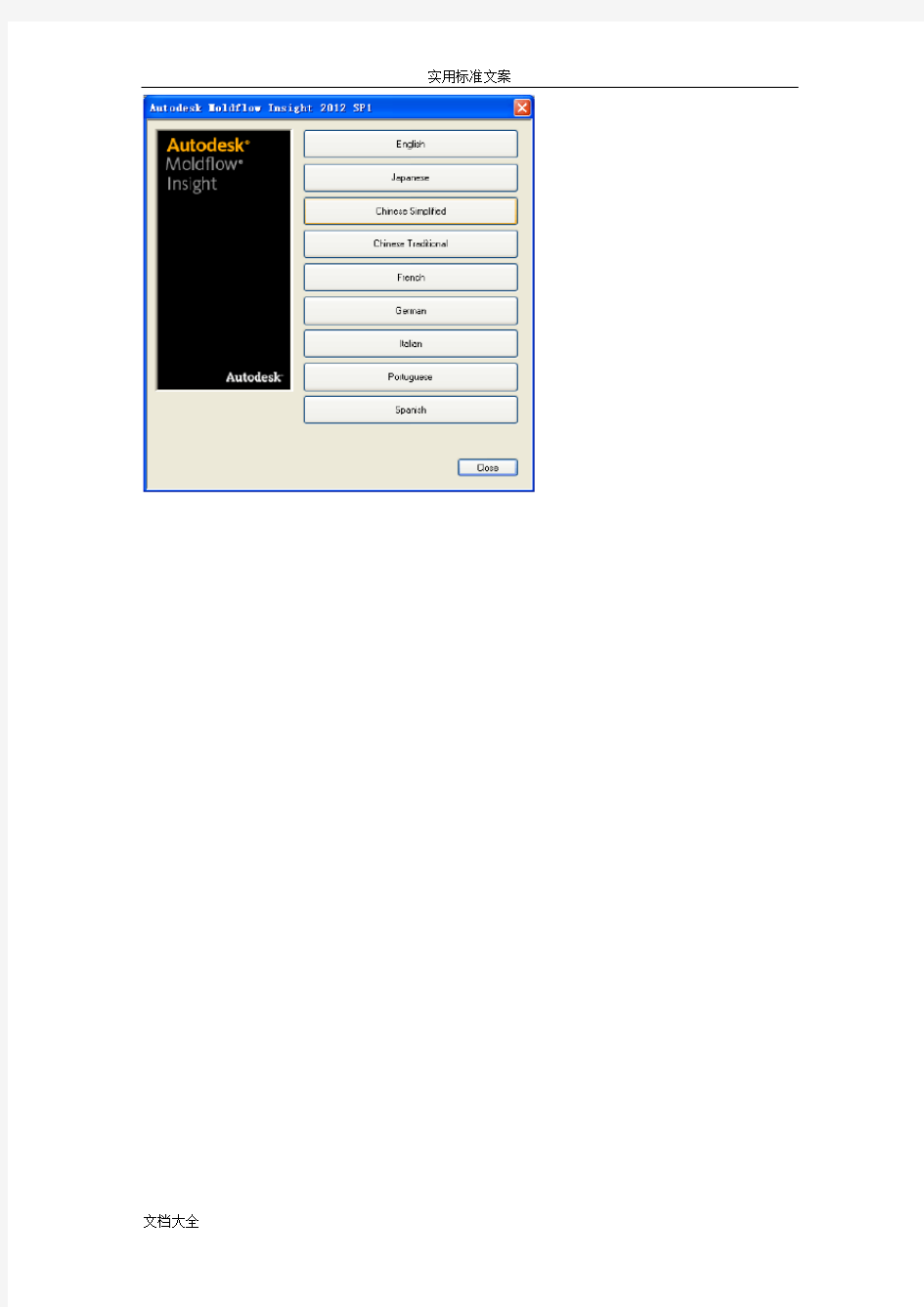
Autodesk Moldflow2012安装与破解
首先确定你的系统是32位还是64位,这步很重要,要根据系统来选择license管理器的安装和破解包。桌面-我的电脑-右键-属性,弹出系统属性对话框,在常规页可见所安装的系统信息。
进入cdstartup,双击cdstartup.exe,启动安装界面
先安装Autodesk Moldflow Insight 2012(AMI2012),选择Chinese Simplified(简体中文)
安装AMI用户界面(Install Autodesk Moldflow synergy-User Interface)
填写Moldflow2012序列号(495-89744521)及Synergy产品号579D1
注:
Moldflow2012序列号SN: 495-89744521
产品号Product Key如下:
566D1 - Autodesk Moldflow Design Link CATIA V5 2012(CATIA 转档模块)
567D1 - Autodesk Moldflow Design Link Pro/ENGINEER 2012(Pro/ENGINEER 转档模块)
568D1 - Autodesk Moldflow Design Link Parasolid 2012(Parasolid 转档模块)
570D1 - Autodesk Moldflow Adviser Design 2012
571D1 - Autodesk Moldflow Adviser Manufacturing 2012
572D1 - Autodesk Moldflow Adviser Advanced 2012——AMA求解器,完整版(推荐安装)
573D1 - Autodesk Moldflow Insight Basic 2012
574D1 - Autodesk Moldflow Insight Performance 2012
575D1 - Autodesk Moldflow Insight Advanced 2012——AMI求解器,完整版(推荐安装)
577D1 - Autodesk Moldflow CAD Doctor 2012 CAD模型的修复与简化
579D1 - Autodesk Moldflow Synergy 2012 Autodesk Moldflow Insight (AM)界面
选择在本地主机上安装网络License管理器,更改其安装路径到D盘
选择单License服务器,主机名为通用主机名localhost,适于机房统一安装
更改安装路径到D盘
更改临时文件放置位置到D盘
主机名默认为前面设置的localhost
选择功能区用户界面方式(ribbon UI)Classic UI为经典/旧用户界面,请选择Classic UI (老师熟悉该界面,教学视频也是基于该界面)
去除在线注册于激活
安装AMI求解器
填写Moldflow2012序列号(495-89744521)及Autodesk Moldflow Insight Advanced 2012产品号575D1(Advanced功能最全,Basic为基本功能,Performance功能比Advanced略少)
其他默认
安装中文语言包
安装完成,close退出
查看安装路径中是否有文件夹“Autodesk Network License Manager”,若无,点击“Install Autodesk Network License Manager”安装license管理器,根据系统选择32位或64位,点击accept接受协议,若没连上网络可能会弹出对话框(需要下载文件),连上网络后点击Retry(重试),自动下载文件后完成该管理器的安装。
安装AMDL2012(CAD接口)
产品号
566D1 - Autodesk Moldflow Design Link CATIA V5 2012(CATIA 转档模块)
568D1 - Autodesk Moldflow Design Link Parasolid 2012(Parasolid 转档模块)567D1 - Autodesk Moldflow Design Link Pro/ENGINEER 2012(Pro/ENGINEER 转档模块)
安装CAD Doctor2012(CAD模型修复与简化)
产品号577D1
破解
文件复制、覆盖与更改
XP和WIN7 32系统:复制\Moldflow2012完整安装版破解文件\Moldflow2012\Crack\mf2012_x86\Autodesk,覆盖(注意不是删除原文件夹)MF2012安装目录Autodesk
WIN7 64系统:复制\Moldflow2012完整安装版破解文件\Moldflow2012\Crack\mf2012_x64\Autodesk,覆盖(注意不是删除原文件夹)MF2012安装目录Autodesk
直接复制\crack\license.dat到"Program Files\Autodesk Network License Manager",不需对license文件做任何修改(其中“SERVER this_host ID=20110815”的this host 指的就是本地主机——通用计算机名)。
在CAD Doctor 安装目录 .\Autodesk\Moldflow CAD Doctor 2012下的config文件夹中以记事本方式打开CadDoctor.ini文件,将行“AvailableLocale=ENG JPN”改成“AvailableLocale=CHN”,保存,则将CAD Doctor软件界面由英文或日文改为中文
服务配置
通过菜单或桌面图标启动LMTOOLS Utility,进入服务配置Config Services,输入新的服务名MF2012,通过浏览Browse在D:\Program Files\Autodesk Network License Manager下找到lmgrd.exe,license.dat,log文件随便建个再指定。勾选Use Services,勾选Start Server at Power Up则开机后自动启动服务,否则需进入该对话框来启动
在下面选择服务名称,选Stop Server关闭服务器(关闭不了就勾选Force Server Shutdown 强行关闭),选Start Server即启动服务器
通过桌面启动Autodesk Moldflow Synergy 2012,打开Autodesk Moldflow Insight
菜单文件-选项-互联网,去除自动启动论坛与自动更新
启动CAD Doctor界面如下:
creo2.0_MXXX破解的破解文件及详细安装说明
1. 制作许可证文件:解压下载回来的破解文件,在目录下找到ptc_licfile.dat 文件,复制到D:\Program Files\PTC(没有的话创建,创建后不能删除),然后右键,选择打开方式为用记事本打开,打开后在“编辑”菜单里点“替换”,如下图所示,查找内容00-00-00-00-00-00,替换为你的主机MAC地址(不知道如何查询MAC地址的百度,笔记本有好几个MAC,慢慢研究),输入完成后点全部替换然后保存ptc_licfile.dat文件; 2. 运行setup.exe 开始安装,界面如下图所示,选择“安装新软件”-“下一步”;
3. 选中“我接受”,接受许可协议,然后点“下一步”; 4. 在许可证汇总中输入你的许可证的位置D:\Program Files\PTC\ptc_licfile.dat, 软件会自动检测许可证是否可以,提示“可用的”,单击“下一步”,继续安装;
5. 选择软件的安装位置和需要安装的应用程序,如果需要详细配置应用程序的功能,单击“自定义”,选择需要的应用程序功能,选择完成后,单击“安装”,开始安装程序;
6. 程序安装中 7. 软件安装完成,单击“完成”,退出安装; 8. 破解Creo Parametric:
1.双击运行:辅助论坛Creo破解补丁.exe 2.指定目录如:PTC\Creo 1.0(2.0)\Common Files\Mxxx,然后破解 3.完成后会出现如下提示,点击[OK],破解成功 26.破解Distributed Services: 1. 在右侧指定..\Creo 1.0( 2.0)\Creo Distributed Services Manager 后再次点击【look For】
CADWORX安装及汉化说明
安装 选择CADWORX安装盘上的安装文件setup.exe可将CAWORX软件安装到硬盘上,安装过程比较简单。根据软件提示完成整个安装过程。 注意:当你把安装盘放入光驱,软件会自动运行安装文件,如果没有自动运行,则双击setup.exe文件。 Plant_PID文件夹下的setup.exe文件包含CADWorx Plant Professional 2013、CADWorx P&ID Professional 2013、CADWorx P&ID 2013三个文件的安 装 Steel文件夹下的setup.exe文件包含CADWorx Steel Professional Plus 2013的安装 CDR文件夹下的setup.exe文件包含CADWorx Design Review 2013和CADWorx Design Create 2013的安装 快速启动: 1.运行setup.exe文件 2.点击安装过程创建的图标,启动CADWORX 3.按照对话框的提示,完成剩下部分的安装 4.第一次运行需要设置一些参数,一般选择默认值就好 CADWORX安装 安装类似于大部分软件的安装,以下是安装要求 安装驱动器是什么? CADWorx使用哪个版本的AutoCAD? CADWorx安装在什么位置 安装CADWorx: 1.把光盘放入光驱 2.点击开始 3.选择运行,或在搜索程序和文件“框中键入以下信息。 4.在
ProE5.0(M060)安装破解完美教程
Pro/EngineerWildFire5.0(M060)安装破解完美教程 一、软件简介 Pro/Engineer操作软件是美国参数技术公司(PTC)旗下的CAD/CAM/CAE一体化的三维软件。Pro/Engineer软件以参数化著称,是参数化技术的最早应用者,在目前的三维造型软件领域中占有着重要地位,Pro/Engineer作为当今世界机械CAD/CAE/CAM领域的新标准而得到业界的认可和推广。是现今主流的 CAD/CAM/CAE软件之一,特别是在国内产品设计领域占据重要位置。 二、下载链接 可使用迅雷下载: Pro/EngineerWildFire5.0(M060) win32位下载链接: ed2k://|file|[CADCAMCAE%E9%9B%86%E6%88%90%E8%BD%AF%E4%BB%B6].TLF-SOFT-PTC.PRO.ENGINEER.WILDFIRE.V5.M060.WIN32-MAGNiTUDE.iso|3430361088 |85957062297C0B73B024941E33CA86C1|/ Pro/EngineerWildFire5.0(M060) win64位下载链接: ed2k://|file|[CADCAMCAE%E9%9B%86%E6%88%90%E8%BD%AF%E4%BB%B6].PTC. PRO.ENGINEER.WILDFIRE.V5.M060.WIN64-MAGNiTUDE.iso|3547502592|9143726E B500198D3034A2664D57A3DF|/ 三、打开方法 下载完毕后,会得到如下文件,该文件是ISO镜像文件,需要用虚拟光驱打开,推荐使用Daemon Tools虚拟光驱,可在360软件管家中下载。 四、安装步骤 使用虚拟光驱打开后,会出现如下文件夹: 下面就可以开始安装了, 以下方法以win7为准,Win32位与win64位安装方法相同。 1.将杀毒软件关闭,防止误杀 因为该软件为破解版,破解文件类似于病毒文件,可能会造成杀毒软件误杀。 2.修改环境变量
cadence软件安装步骤说明
Cadence软件安装破解步骤 文档目录 1、安装准备工作 (2) 2、软件安装 (2) 3、软件破解 (4) 4、关于license (4) 5、环境配置 (6) 6、环境配置示例 (7)
Cadence公司软件安装步骤大同小异,这里就归类到一起,安装其所有软件均适用。 1、安装准备工作: 图形安装工具:iscape.04.11-p004 所要安装的软件包:如IC615等(几乎所有cadence软件的图形安装步骤都一样)。 破解文件:破解文件包括两个文件,以为patch文件,以为pfk 文件。 License:Cadence的license比较好找,也好制作。网上很多license,也可以自己制作。 2、软件安装: 1)、进入iscape.04.11-p004/bin/,运行iscape.sh进入软件安装图形界面,如下图所示。 说明:在选择软件安装路径是须注意,如果解压后有多个CDROM
文件夹,在该处选择到CDROM1下即可,其他CDROM包会自动加载。 2)、继续到以下界面,选中所要安装的软件,然后继续下一步: 3)、点击下一步到一下安装界面,进行配置。
点击“Start”开始安装。 4)、安装到一定完成后会弹出一些关于软件的配置,如OA库位置的设置等,若没有特殊要求更改的可一直回车。配置完成后可关闭图形安装窗口。 3、软件破解: 将破解文件复制到软件的安装目录下,运行patch文件跑完即可。但是需要注意的是32bit/64bit的软件破解文件有可能不是同一个patch文件,出现破解不完全。若是这样,会出现只能运行32bit或者64bit的软件,运行另一版本会提示license的错误。在找patch文件的时候需注意patch所适用的软件及版本。 4、关于License: 在网上能找到很多license可用,特别是eetop。也可以根据自己
湘源控规7.0版培训材料
“湘源控规”7.0版培训要点 (2015年8月28日) 一、软件系统 1、系统升级到7.000版,支持AutoCAD 2016及Windows 10。 2、windows10 软件狗安装问题。 3、“村庄规划指南2014”用地代码标准。 4、“用户地方标准01”用地代码标准,增加“其它”子菜单命令集。 5、提供了一套全新的制图模式。包含了全新的图层、颜色、图示符号、统计表格、总 图图则和分图图则等。 6、增加“成果出图”和“另存旧版”命令,使新版本和以前的老版本兼容。 二、道路交通 1、修改道路绘制,并增加了5块板道路、6块板道路形式。 2、道路横断面的修改,快速路的横断面。 3、喇叭口拓宽命令,支持同一个圆弧相邻两端拓宽的参数不同。 4、喇叭拓宽和港湾停车命令,增加缓冲的弯道圆弧。 5、道路标高的修改。表示现状和规划。 6、道路退让红线。 7、单个交叉口方角转圆角。 8、道路一览表的修改,对表中的横断面形式进行分列细化显示,并增加图中绘制功能。 9、坡度标注箭头位置在道路中线上。 10、坐标标注X、Y值表达问题。 11、铁路线缩放。 12、修复道路切线命令错误。 三、土地用地 1、图层、填充颜色、线型修改。 2、控制指标中的容积率、绿地率、建筑密度、建筑限高的指标值,除工业用地外,其 他取的是各类型用地中的最大值显示,工业用地类取最小值显示。 3、地块属性增加了“用热量”指标的计算。 4、重合用地分界线的标注。 5、地块指标增加“指标比较”、“指标同步”等命令。 6、用地面积及统计表以公顷为单位,小数点后保留两位。 7、显示用地、显示指标、显示两者。 8、指标浏览。 四、管线综合 1、图层分类细化。按管线类型细分图层,及按规划和现状细分图层, 2、燃气管线模块,采用自定义对象。提供了管线绘制、管线修改、管径初算、水力计 算、指标统计等详细功能。
安装bt5到u盘方法与步骤
安装bt5到u盘方法与步骤 先弄个BackTrack的Live版ISO文件,官网上有。我选的是BackTrack5R2KDE64位(文档上介绍的GNOME版) 运行虚拟机,从ISO文件启动,BackTrack就跑起来了。用startx命令切换到图形界面。 安装过程需要从互联网下载安装软件,所以先检查互联网连接,可用nslookup https://www.360docs.net/doc/e412435088.html, 如果域名解析成功,互联网连接就没问题了。不行的话用ifconfig检查接口状态,用/etc/init.d/networking stop关闭网络接口,用/etc/init.d/networking start启动网络接口 在U盘上安装先要在系统中找到U盘,即找到它的路径,可以用dmesg|egrep hd.\|sd.命令,一般U盘的路径是/dev/sdb,不过不同环境不一样,例如,接了不止一个U盘的话,就不一定是这个路径了。 找到U盘。用fisk/dev/sdb对它做分区,分区步骤如下 1)建一个主分区(primary),大小500M左右,把它toggle为83,设为active(这个区后面是用作/boot分区的,路经是/dev/sdb1) 2)建一个扩展分区(extend),大小是剩下的空间(就是直接敲回车就行了) 3)建一个逻辑分区(logical),大小跟2)的一样(也是直接敲回车就行了,这个后面是用作/分区,路经是/dev/sdb5) 4)别忘了敲w命令哦,保存分区表 后面的安装需要一些软件和工具,所以要升级一下BackTrack apt-get update apt-get install hashalot 升级成功后,要对U盘上的分区启用加密 cryptsetup-y--cipher aes-xts-plain--key-size512luksFormat/dev/sdb5 这里会要求建立加密口令的
破解版天越软件安装方法
1、安装天越软件 2、安装完毕后打开C:\WINDOWS\system32\drivers\etc\,用安装包中的hosts文件,替 换掉原文件。 3、器件图标配置:将“cfg.dwg”文件替换C:\Program Files\tyicd\Project\def中的“cfg.dwg” 4、打开本地破解文件夹中的破解限制时间软件,将nexbox导入进去,时间选择12年 左右,点run(杀毒软件可能会将netbox当作病毒,需将其信任) 此时电脑右下角出现的标志 5、开启软件使用(只能兼容AUTOCAD2004或2006版本),用户名zgx,密码zgx。 6、登录后“用户名或者密码不正确”或者:”超过时间限制失效”的提示后,说明破解的时 间不正确,先将右下脚nexbox软件关闭,再重复4的步骤,时间做一下调整。直至可以打开为止。 7、登录软件前5分钟,CAD命令行会遇到“网络不通,请检测网络”而不能插入器件等 编辑,请将cad图纸保存,关掉图纸(天越软件不用关),再打开图纸即可正常使用。 8、使用过程偶尔由于特殊操作,会发生“致命错误”而关闭,建议将CAD自动保存时间 设定为3分钟,避免无保存退出造成的灾难。 技巧问题:
1、系统图器件不能再导成系统图,会出错!!馈线例外 2、在天越中90度旋转系统图,馈线线标和器件编号朝向会相反。解决办法:关闭天越,用CAD打开并进行旋转。 3、如需修改天线、器件等标号名称,请使用查找/替换修改。注意保存图纸,偶尔会出现“致命错误”。 4、定向吸顶天线,请插入软件中“对数周期天线” //若需破解版软件可留邮箱,本人会免费传用。
市场流通科破解企业难题调研报告完整版
编号:TQC/K764 市场流通科破解企业难题调研报告完整版 Daily description of the work content, achievements, and shortcomings, and finally put forward reasonable suggestions or new direction of efforts, so that the overall process does not deviate from the direction, continue to move towards the established goal. 【适用信息传递/研究经验/相互监督/自我提升等场景】 编写:________________________ 审核:________________________ 时间:________________________ 部门:________________________
市场流通科破解企业难题调研报告 完整版 下载说明:本报告资料适合用于日常描述工作内容,取得的成绩,以及不足,最后提出合理化的建议或者新的努力方向,使整体流程的进度信息实现快速共享,并使整体过程不偏离方向,继续朝既定的目标前行。可直接应用日常文档制作,也可以根据实际需要对其进行修改。 为进一步理清工作思路,破解发展难题,确保学习实践科学发展观活动取得实际效果,根据《市商务局深入学习实践科学发展观活动实施方案》的要求,经局党组研究决定,组织局领导和机关各科室进行深入企业调研。XX年4月19日市场流通科在分管领导熊洲林副局长的带领下到鲁甸县生猪标准化健康养殖示范基地——鲁甸长城建安有限公司进行调研,了解了企业的基本情况,为企业进一步理清了发
关于CADWorx等级库的制作流程
关于CADWorx等级库的制作流程 各位有什么问题的话可以直接回复讨论。有些地方我写得还不是很准确,大家可以将疑惑的地方指出来。 2013年5月18日更新 以下文章中出现的目录均为CADWorx安装在默认路径即C盘根目录的情况。请根据自己软件的安装位置对号入座。 CADWorx的元件库(Catalog)包含了所有的尺寸、材料、壁厚等级、壁厚、端点类型、元件类别等数据,分为Global、Industry和Company三个层次,分别使用.cat、.ids和.cmp 作为后缀名,等级库存放在等级库项目中,后缀名.prj,在之前的版本中,没有这么分,后缀名全部为.gbb,跟PDS的PCD文件有点类似。这些文件都可以直接用记事本或者notepad 等工具打开进行编辑,如果你后面对它们的学习深入以后,其实通过编辑这些文本都可以实现制作元件和等级。而我们一般情况下都会选择使用软件的SpecEditor工具来进行元件库与等级库的制作。如下图,软件安装好以后,默认自带的管道数据库以及SpecEditor启动程序存放在 C:\CADWorx 2013\Plant\Spec下面。这个目录下面还存放着一些自定义元件的图形文件和一些配置和预设数据的XML文件。有意思的事情是,其实安装好以后SpecEditor工具的使用是不需要授权的,这一点和P3D的SpecEditor使用一样。于是,我们直接可以复制目录下的Spec文件夹到自己的电脑上,即可开始数据库的制作,电脑上可以不用安装CADWorx。这里给同学们提供单独的最新Spec文件夹下载:SpecEditor下载连接 钢结构的数据库后缀名全部为.dat文件,这些文件分别存放在C:\CADWorx 2013\Plant\Steel_I和C:\CADWorx 2013\Plant\Steel_M下,这里面存放了很多种类的型钢,
湘源控规主要绘图步骤
湘源控规主要绘图步骤 1、绘制道路系统规划图步骤 1) 设置绘图参数。使用“绘图参数设置”命令,设置绘图比例及字体高度。 2) 绘道路中心线。使用“PLINE”、“LINE”或“ARC”等命令,通过输入坐标值,绘制好道路中心线。建议最好用“PLINE多段线”命令绘制。 3) 生成道路。使用“单线转路”命令,选择道路块板形式及宽度参数,按“确定”,然后,在图中选择第2)步所绘的道路中心线,生成道路,重复此步操作,把所有道路中心线全部转为道路。 4) 设置交叉口处理的弯道参数。使用“弯道参数设置”命令。 5) 道路交叉口处理。使用“交叉处理”或“单交叉口”命令。 6) 人工修改交叉口。自动交叉口处理后,可能存在某些交叉口处理不完善情况,用户可以通过人工方法,用“VV圆角”命令修改。 7) 喇叭口拓宽处理。如果道路交叉口需要进行喇叭口处理的,可进行该步操作,否则跳过。 8) 生成坐标。使用“道路标注”-〉“所有坐标”命令。 9) 生成道路宽度标注。使用“道路标注”-〉“所有宽度”命令。 10) 生成弯道半径标注。使用“道路标注”-〉“所有半径”命令。
11) 标道路交叉口标高。使用“道路标注”-〉“单个标高”命令,逐次把所有道路交叉口的标高标注完。 12) 生成道路坡度、长度及箭头。使用“道路标注”-〉“所有坡度”命令。 13)标注道路断面符号。使用“断面符号”命令。 14)生成道路横断面图。使用“横断面图”或“单横断面”命令。 15) 插入图框、图签、会签等。使用“插入图框”命令 16) 生成坐标网。使用“生成坐标图”命令 17) 生成图例。使用“生成图例”命令。 18) 存盘。例如存“道路图.DWG”。 2、绘制控制指标规划图步骤 1)打开用地图另存为指标图。例如打开“用地图.DWG”另存为“指标图.DWG”。 2)设置默认控制指标的各指标值。使用“指标设置SETDEF”命令。 3)生成控制指标。使用“输入指标”或“生成指标”命令,生成全部的控制指标块。 4)如果用“生成指标”命令生成全部的指标块,则还需计算总用地面积及绿地面积。使用“算总面积”和“绿地面积”命令。 5)对不符合要求的指标块进行修改。使用“指标修改”命令。
dpdk安装及示例程序使用指南(虚拟机版)
DPDK安装及示例程序使用指南(适用于虚拟机) --torronto 2016.1.27 关于dpdk的介绍不用多说,主要就是它是intel开发的一个网络数据包查找转发的套件,用以分析网络数据的,所以只支持intel的网卡以及极少数除intel之外的网卡,具体支持的型号,官网有说明。因此,大多数时候,我们都是用虚拟机来仿真。 1.在虚拟机中的ubuntu系统上手动设置2个网卡(一共3个),就使用默认的桥接模式,然后修改处理器个数为2个处理器,每个处理器2核心。内存分配,1GB以上,2GB更好。 2.去官网下载dpdk软件包,http://www.dpdk.eu/download 3.将软件包解压在主目录下,根据个人喜好,因为后面编译和使用示例每次都要访问的。
4.从终端进入 5.tools文件夹中有一个setup.sh方便新手完成dpdk的设置初始化操作:(当然,配置编译之前先进入特权模式) 6.我们可以看到setup.sh里的一些选项如下: ------------------------------------------------------------------------------ RTE_SDK exported as /home/torronto/dpdk-2.2.0 ------------------------------------------------------------------------------ ---------------------------------------------------------- Step 1: Select the DPDK environment to build ---------------------------------------------------------- [1] arm64-armv8a-linuxapp-gcc [2] arm64-thunderx-linuxapp-gcc [3] arm64-xgene1-linuxapp-gcc [4] arm-armv7a-linuxapp-gcc [5] i686-native-linuxapp-gcc [6] i686-native-linuxapp-icc [7] ppc_64-power8-linuxapp-gcc [8] tile-tilegx-linuxapp-gcc [9] x86_64-ivshmem-linuxapp-gcc [10] x86_64-ivshmem-linuxapp-icc [11] x86_64-native-bsdapp-clang [12] x86_64-native-bsdapp-gcc
CadWorx培训教程
CADWorx 培训教程 目录 系统设置 (2) Steel钢结构 (4) 1.生成柱网 (4) 2.加入钢结构 (5) 3.梯子和护栏 (5) Equipment设备 (13) 1.设备属性 (13) 2.卧式容器 (14) 3.塔 (20) 4.泵 (21) 配管 (23) 1.系统初始化 (23) 2.设定管线号 (24) 3.配管 (34) 4.中心线法绘制管道 (37) 5.Line Isolate (40) 6.Continuity连续性检测 (41) 7.ISOGEN单管图 (42) 8.平面图 (51) 管道等级和元件库 (56) 一、元件库 (56) 二、管道等级 (58)
系统设置 在桌面上双击图标,软件自动打开AUTOCAD ,并加载Plant 程序。 首先把常用的工具栏拿出来 请依照个人习惯安排ToolBars 的位置。 UCS 坐标系
加载设备模块,点击右键选择“Options”-“Files”点击“Add”找到Equipment的安装目录中Support目录,确定即可。 ADD新的 目录 然后到Plant安装目录下如:C:\CADWorx Plant 2006\Support 找到Acad.rx文件可用记事本打开,打开后新添加一行“CADWorxEquipment2006.arx”。 再启动时就会发现“Equipment”设备模块就加载上来了。
Steel钢结构1.生成柱网 点击“OK”后将自动按照定义尺寸生成柱网(由Line组成)。 可以保存设置好的 结构尺寸属性。 如果设置了偏移量 则图形可绘制梯形
Win7 64位系统完美安装AutoCAD2008及湘源控规6.0
Win7 64位系统完美安装AutoCAD2008及湘源控规6.0 1、AutoCAD2008提供了英文版32/64位的安装包,但只提供了中文版32位的安装包,网 络上有关于64位系统安装32位AutoCAD的补丁,不过原理是用英文安装文件覆盖中文安装文件,修改语言,成功安装,带来的问题就是有些菜单会变成英文,不便使用。 2、如果直接修改AutoCAD2008的MSI源文件,安装以后就没有此类问题。专门修改MSI 安装包的软件ScriptLogic MSI Studio操作简单体积小巧。 (MSI解释:https://www.360docs.net/doc/e412435088.html,/view/55068.htm) 3、下载将32位的AUTOCAD2008安装包,修改ACAD.msi 和setup.ini 两个文件。 (AutoCAD.2008简体中文版(内含注册机)迅雷下载地址: https://www.360docs.net/doc/e412435088.html,/3152559/file/2f1eaf1d-00d8-4ed9-8512-3449b2593e84) 4、用MSI STUDIO打开acad.msi . 注意左侧一列,展开“Dialogs and Actions”下的“Event Sequencing”,可以看到“InstallExecuteSequence”,在里面找到"CheckFor64BitOS",选中后点击右上角的“Remove”。然后在左侧“Custom Actions”里面找到一个同名的,点击右键,删除。点击保存。关掉程序。 5、用记事本打开setup.ini,找到#==================== Platform Requirement下面的 PLATFORM=NO_WOW_64_PROCESS这一行,删除整行。 6、运行setup.exe进行安装。(若安装中途弹错,执行卸载程序,选择“修复或重新安装 cad2008”。) CAD2008具体安装、破解见文档“AutoCAD2008图文安装步骤https://www.360docs.net/doc/e412435088.html,/view/b32ebd47fe4733687e21aa3c.html”。 湘源控规6.0的安装说明 1、正确安装湘源控规6.0,然后将破解文件LzxkgCad.exe复制到湘源控规6.0安装目录下的 bin文件夹里,替换掉原来的即可。(湘源控规 6.0版(内含破解文件):https://www.360docs.net/doc/e412435088.html,/share/link?shareid=127678&uk=1897330376) 2、打开CAD2008,运行菜单“工具”→“选项”,出现对话框,在“文件”选项卡中的“支 持文件搜索路径”中添加该软件安装目录下的“sys32”子目录中的“cad2008”,然后上移到第一行,按“确认”钮。 3、运行“menuload”命令,按“浏览”,找到该软件安装目录“sys32”子目录中的“cad2008” 子目录下的“LZX.cui”文件并加载。 4、退出AutoCAD。选择AutoCAD 2008的快捷方式,“右键”→“属性”,复制“目标”的 地址。选择湘源控规6.0的快捷方式,“右键”→“属性”,在“目标”中粘贴上面的地址,按“应用”钮。点击“更改图标”,打开该软件安装目录“sys32”子目录中的“cad2008” 子目录下的“lzx.dll”文件。选择图标,保存。重新运行湘源控规6.0即可。
Intergraph CADWorx version 15.0.0.67安装教程
Intergraph CADWorx 2015 version 15.0.0.67安装教程 1、首先看一下没有安装“Intergraph CADWorx 2015 version 15.0.0.67”软件时的Autocad软 件的启动画面,如下(安装完后工具栏会有不同,请注意比较) 2、在群共享里下载:Intergraph CADWorx 2015 version 15.0.0.67.part1(约705MB)、Intergraph CADWorx 2015 version 15.0.0.67.part2(约2.18MB)两个文件。 3、右击“Intergraph CADWorx 2015 version 15.0.0.67.part1”压缩包,解压到:“Intergraph CADWorx 2015 version 15.0.0.67”文件夹。 4、打开上述文件夹,双击“setup”文件,会弹出下面对框,点next安装(可能有的机器没 有此步骤,说明之前装其它软件时,可能已经装好了,直接跳入第5步)。 5、上述https://www.360docs.net/doc/e412435088.html, Framework 4.0安装完后会出现下面对话框:
点击next出现: 确定后,
6、点上图“Yes”后,出现下面对话框: 7、再点击图标,表示嵌入到AutoCAD软件里了,后出现下面对话框:
8、点击“next”后出现下面对话框: 9、勾选,后,出现下面对话框: 向你要Serial。
10、此时打开上述文件夹“Intergraph CADWorx 2015 version 15.0.0.67”中的Crack文件夹中的“Seriall”记事本文件,输入对应的Serial号。
pfSense安装,详细设置,限流教程
pfSense安装,详细设置,限流,无线等教程 2010-06-22 14:16:23| 分类:Pfsense|字号订阅 写在前面: 还是老话,自己架设的过程,图片就不贴了~~没时间的说~~ m0n0, pfsense 都是硬件级的防火墙, 适用于网吧,中小型企业. 特别是pfsense, 可 做流量均衡, 接上N个ADSL, 速度爽的要死~~ :) 俺现在的这个公司就是三根ADSL, 分别为4,8,8 M 因一根ADSL为IP电话专用, 故~~ 流量均衡只做了两根, 另一根接防火墙桥接 ~~~ :) 等会再贴公司用的情况~~ 先把教程转上~~~ 有兴趣的朋友, 可与俺共同研究~~ :) =================================================================== ============= pfSense是一款功能强大的免费路由器软件,它是在著名的路由器软件mOnOwall基础上开发的,增加了许多mOnOwall没有的功能(pfSense的官方网站称它为the better mOnOwall).PfSense除了包含宽带路由器的基本功能外,还有以下的特点: 基于稳定可靠的FreeBSD操作系统,能适应全天候运行的要求. 具有用户认证功能,使用Web网页的认证方式,配合RADIUS可以实现记费功能. 完善的防火墙,流量控制和数据包过滤功能,保证了网络的安全,稳定和高速运行. 支持多条WAN线路和负载均衡功能,可大幅度提高网络出口带宽,在带宽拥塞时自动分配负载. 内置了Ipsec和PPTP VPN功能,实现不同分支机构的远程互联或远程用户安全地访问内部网. 支持802。1Q VLAN标准,可以通过软件模拟的方式使得普通的网卡能识别802。1Q的标记,同时为多个VLAN的用户提供服务. 支持使用额外的软件包来扩展pfSense功能,为用户提供更多的功能(如FTP和透明代理).详细的日志功能,方便用户对网络出现的事件分析,统计和处理. 使用Web管理界面进行配置(支持SSL),支持远程管理和软件版本自动在线升级. 以目前一台硬路由拆开看,CPU多是ARM9或intel的,其它部件都是嵌入式的。同性能的情况下但是价格却和我们自己组装的软路由价格相差十几倍。品牌又要说到售后服务了,别蒙事了,大伙说值嘛?用过品牌路由的人来说说,确实狗屁不值那么多Money。 其实自己装个路由很简单,真是很简单,别管是用PC元件还是服务器元件,都很简单,只不过是主板+内存+硬盘+CPU的组合而已。 pfSense对计算机硬件的要求很低: CPU普通就好(随着服务的机器越多,当然准备越快越好) RAM至少需要128MB
湘源控规7.0版培训材料
“湘源控规”版培训要点 (2015年8月28日) 软件系统 系统升级到版,支持AutoCAD 2016及Windows 10。 windows10 软件狗安装问题。 “村庄规划指南2014”用地代码标准。 “用户地方标准01”用地代码标准,增加“其它”子菜单命令集。 提供了一套全新的制图模式。包含了全新的图层、颜色、图示符号、统计表格、总图图则和分图图则等。 增加“成果出图”和“另存旧版”命令,使新版本和以前的老版本兼容。 道路交通 修改道路绘制,并增加了5块板道路、6块板道路形式。 道路横断面的修改,快速路的横断面。 喇叭口拓宽命令,支持同一个圆弧相邻两端拓宽的参数不同。 喇叭拓宽和港湾停车命令,增加缓冲的弯道圆弧。 道路标高的修改。表示现状和规划。 道路退让红线。 单个交叉口方角转圆角。 道路一览表的修改,对表中的横断面形式进行分列细化显示,并增加图中绘制功能。 坡度标注箭头位置在道路中线上。 坐标标注X、Y值表达问题。 铁路线缩放。 修复道路切线命令错误。 土地用地 图层、填充颜色、线型修改。 控制指标中的容积率、绿地率、建筑密度、建筑限高的指标值,除工业用地外,其他取的是各类型用地中的最大值显示,工业用地类取最小值显示。 地块属性增加了“用热量”指标的计算。 重合用地分界线的标注。 地块指标增加“指标比较”、“指标同步”等命令。 用地面积及统计表以公顷为单位,小数点后保留两位。 显示用地、显示指标、显示两者。 指标浏览。 管线综合 图层分类细化。按管线类型细分图层,及按规划和现状细分图层, 燃气管线模块,采用自定义对象。提供了管线绘制、管线修改、管径初算、水力计算、指标统计等详细功能。 热力管线模块。 输油管线模块。
CADWorx2013 简易操作手册
Intergraph CADWorx Plant Suite 三维工厂设计软件
基于AutoCAD平台的三维工厂设计软件 CADWorx 2013 Plant Suite Intergraph公司即将推出新一代基于AutoCAD平台的CADWorx Plant Suite三维工厂设计套装软件。CADWorx Plant Pro采用全新的建模模式,是继Smart Plant 3D,PDS后又一款具有超前革新意识的力作。Intergraph将继续开发并增强CADWorx软件功能,并努力将其变成设计师手中最好的工具。最新版本的CADWorx 2013已经发布,几大重要功能更新如下: 新的等级、库文件:整合库和等级文件,使界面更加人性化,便于用户管理。用户可以选择不同的管道等级,设计各种类型的管道,如对焊,丝扣,承插焊,法兰管道,FRP/PVC管道,卫生级食品,医药,消防管道设计和布置。软件内置了美标、德标、国标、石化、化工的等级和库文件。 智能建模:完全智能化建模,可以随时拖拉出任何需要的元件,并能自动匹配等级与尺寸。用户可以采用智能拖拽、搭积木法、中心线法等多种方式进行管道建模。 组件功能:常用的阀组、泄放装置、配管布置可以做成组件,多次使用,减少重复的建模过程。 改变尺寸、等级:根据项目需求,如需更改管道的尺寸和等级,只需一个命令即可完成,并保证布置的准确性。 软件集成功能:与管道应力分析软件CAESAR II和压力容器强度设计软件PV Elite双向接口,与SmartPlant 3D、Foundation的集成功能。
亲身体验 介绍 本次交流会的主要体验内容有创建如下的三维工厂模型: z钢结构模型 z设备模型 z智能管道建模 z支吊架 z保温材料 z碰撞检查 z连续性检查 z生成单线图,平面布置图 熟悉最新软件CADWorx Plant Professional 2013的新功能(库和等级的创建、智能建模、更改尺寸、更改等级、组件功能等)。希望在本次交流会结束后,您会对CADWorx Plant Pro有一个全新的了解。
System x3650 M5 安装手册_上架组装_红皮书
Rack Installation Instructions Review the documentation that comes with the rack cabinet for safety and cabling information.Before you install the server in a rack cabinet,review the following guidelines: v Two or more people are required to install devices2U or larger in a rack cabinet. v See the server Installation and Service Guide for the maximum room air temperature. v Install the server only in a rack cabinet that has perforated doors. v Do not block any air vents,usually15cm(6in.)of air space provides proper airflow. v Plan the device installation starting from the bottom of the rack cabinet. v Install the heaviest device in the bottom of the rack cabinet. v Do not leave open space above or below an installed server in your rack cabinet.To help prevent damage to server components,always install a filler panel to cover the open space and to help ensure proper air circulation. v Do not extend more than one device out of the rack cabinet at the same time. v Connect all power cords to properly wired and grounded electrical outlets. v Do not overload the power outlet when installing multiple devices in the rack. v Remove the rack doors and side panels to provide easier access during installation. v Install the server in a rack that meets the following requirements: –Minimum depth of70mm(2.76in.)between the front mounting flange and inside of the front door.–Minimum depth of190mm(7.48in.)between the rear mounting flange and inside of the rear door.–Minimum depth of718mm(28.27in.)and maximum depth of762mm(30in.)between the front and rear mounting flanges to support the use of the cable management arm. Note:The maximum distance between the front and the rear EIA flange of the rack is810mm(31.9 in.). Use safe practices when lifting. ≥18kg(39.7lb)≥32kg(70.5lb)≥55kg(121.2lb) Do not place any object on top of rack-mounted devices. Note: v The slide assemblies in the box can be installed in racks with unthreaded round holes or racks with square holes. v Rack with unthreaded round holes is used for the illustrations in this guide. v The illustrations in this document might differ slightly from your hardware.
湘源控规的一些简单命令以及使用技巧
一、高程分析、坡度分析中的面积统计问题 1、ft命令回车命令行:选择参照块(即在图例上选择一个色块)回车 2、命令行:构造实体集类型[0-同层实体1-同类实体2-同层及同类实体3-同色实体]<3>选择3回车 3、输入命令CALAREA回车命令行:单位P/<输入字体高度><3.50>输入p 回车选择面积的单位公顷、平方米或者亩回车输入字体的高度回车 4、命令行:选择计算方法[0-点选1-选实体2-描边界3-按次选线]<1>:选择1回车 5、命令行:选择数字、闭合曲线或填充图案: 输入p回车 6、命令行:请输入位置点: 在图上选择要输入的位置即可。 7、重复上面的工作可以把所有的不同颜色的高程区域或坡度区域的面积统计出来。 (地形分析的高程分析图和坡度分析图的操作步骤:1地形-字转高程。把地形图的高程点转为湘源可识别的离散点;2地形-地形分析-高程分析或坡度分析选择对话框的等间距,确定即刻。即可绘出高程分析图或者是坡度分析图,图例也自动生成) 二、标高的箭头太小,如何调整 标高的箭头调整方法: 1)打开湘源控规安装文件夹下“dat”子文件夹中“SYSTEM.DWG”文件。2)使用“insert”插入命令,插入“室外标高”图块,位置为(0,0,0),缩放比例为1.0,旋转角度为0,分解打勾。
3)人工调整三角形的大小,注意0,0,0位置别动。“标高”文字可以大小或位置调整。 4)调整完后再使用用“block”命令,名称仍为“室外标高”,基点为(0,0,0),选择“标高”文字和三角形,按确认。 5)保存“SYSTEM.DWG”文件。 三、地区标准如何实现参数的配置 使用“工具”-〉“绘图参数”中的图层设置(对图层的名称、颜色、线型进行定义)弯道设置(对道路的交叉口进行设置)填充设置(对填充图案、填充比例、填充角度进行设置)指标设置(对不同用地性质的建筑密度、绿地率、建筑限高、自行车为、机动车位、总户数参数、户均人数等进行设置)公建参数设置等指标块的修改、图则的修改、图签的修改等 修改完所有的参数后用“工具”-〉“绘图参数”中“参数保存(UserPrmFile)”命令。可以把所有用户自己作的修改全部打包保存。下次重装此系统后,仍然使用此命令,恢复用户的全部修改参数。 四、湘源里面关于缩放的问题 1、图纸的缩放命令:mypageScale 或者用图库---图纸缩放输入缩放的比例即可 2、标注坐标的缩放:命令CHGZB或者标注-修改坐标回车 命令行:修改[0-字高1-字型2-单位3-精度4-建筑坐标5-符号6-刷新7-十字]<0>:输入0回车然后输入缩放的高度值回车选择标注的坐标即可 3、半径标注、道路宽度标注、尺寸标注等的缩放命令MyDimScale 或者标注—标注缩放输入缩放的比例,然后选择需要缩放的半径值即可
